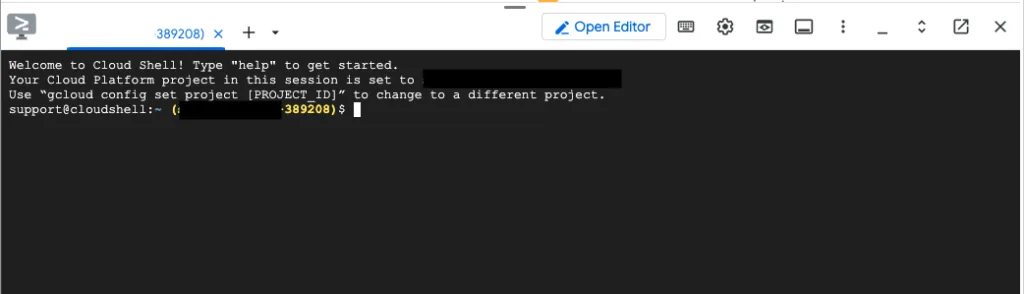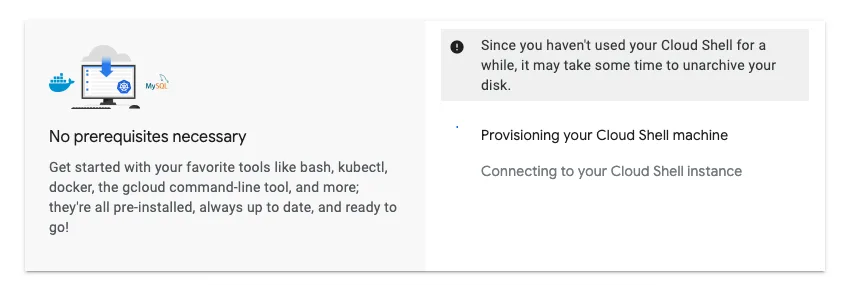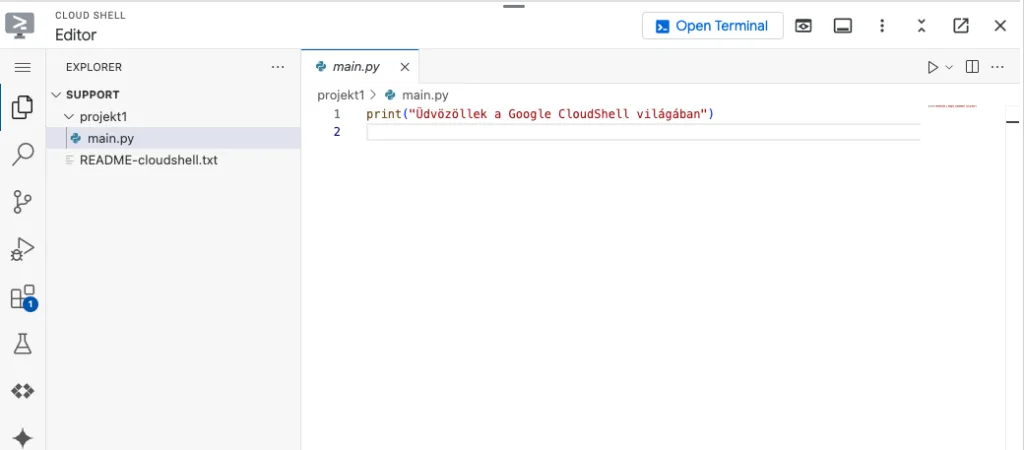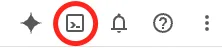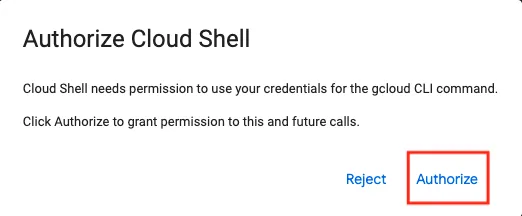Azure Cloud Shell: Böngésző alapú parancssor
Az elmúlt hetekben megismerhettük a böngészőben használható parancssori eszközt, a Cloud Shell-t a nagyobb felhőszolgáltatóknál, úgy mint az AWS vagy a Google Cloud. Amint láthattuk, a CloudShell egy olyan böngészőben használható parancssori eszköz, amely leegyszerűsíti a „kommunikációt” az aktuális felhőszolgáltatónk és közöttünk. Hiszen nem kell semmi új komponenst nem kell telepítenem a számítógépemre, hogy kezelni tudjam a felhőerőforrásaimat. Ez az eszköz kiemelten hasznos mindazok számára, akik szeretnének kísérletezni, alkalmazásokat fejleszteni, tanulni vagy hibákat elhárítani a felhőben. És mindezt nagyon gyorsan.
A korábbi cikkekben bemutatott megoldásokkal ellentétben, az Azure esetén nem lesz olyan rejtett gép a háttérben, amelyen futtathatjuk a parancsainkat. Itt kissé másképpen működik, de ne szaladjunk ennyire előre.
Mi az Azure Cloud Shell?
Az Azure Cloud Shell az egyik legkényelmesebb és legrugalmasabb eszköz, amelyet az Azure felhasználóknak kínál. Ez a böngésző alapú parancssori környezet lehetővé teszi, hogy bárhonnan, bármilyen eszközről elérd és kezeld az Azure erőforrásaidat. Nincs szükség telepítésekre vagy konfigurációkra, mindössze egy internetkapcsolat és egy web böngésző kell hozzá.
Ami a legjobb ebben és az Azure Cloud Shell-t egyedivé teszi, hogy egy helyen férhetsz hozzá az Azure CLI-hoz, a PowerShell-hez, és számos előre telepített eszközhöz, miközben automatikusan hozzáférsz egy tárhelyhez (tárfiók – storage account) is, ahol a fájljaid és szkriptek is találhatók. Ez az eszköz nemcsak időt takarít meg, de megkönnyíti az Azure erőforrások hatékony és biztonságos kezelését.
Fő funkciók, előnyök és tippek:
- Webalapú hozzáférés: Bármilyen böngészőből elérhető (akár mobiltelefonról is), nincs szükség telepítésre.
- Beépített eszközök: Bash, PowerShell, Azure CLI, és számos más előre telepített eszköz. (Pl.: Git)
- Tárhely integráció: Automatikus kapcsolat egy előre megadott tárfiókkal (Azure Storage Account) a szkriptek és fájlok tárolásához. Ezt a tárhelyet ráadásul felcsatolhatod a helyi számítógépedre is.
- Egyszerű erőforrás-kezelés: Parancsok és szkriptek egyszerű, gyors futtatása az Azure erőforrások hatékony kezeléséhez.
- Alias-ok beállítása: Gyorsítsd meg a munkádat egyéni parancsokkal.
- VS Code integráció: Használd a Cloud Shell-t közvetlenül a Visual Studio Code-ból.
- Gyorsbillentyűk: Ismerd meg a legfontosabb billentyűkombinációkat, hogy úgy dolgozz mint egy profi.
PowerShell és Bash együtt
A többi felhőszolgáltatótól eltérően, a Microsoft gondolt azon szakemberekre, akiknél vagy PowerShell vagy Bash tapasztalat a nagyobb. Hiszen előfordulhat, hogy valaki a felhő előtt csak PowerShell-t használt, vagy csak Bash-t. Azure-ban pedig senkinek sem kell újratanulnia semmit vagy megszoknia egy új nyelvet.
Egyetlen kattintással választhatunk Bash vagy PowerShell környezetet és ha meggondolnánk magunkat akkor is bármikor átválthatunk a másikra. Teljes szabadságot kapunk. Ez igazán jó hír mindenkinek. 🙂
Bash:

PowerShell:

Hogyan használhatom a Cloud Shell-t?
Indítása
Egyszerű, mint minden ilyen eszköznek:
- Jelentkezz be az Azure Portálba.
- Kattint a jobb felső sarokban lévő Cloud Shell ikonra.
- Várd meg, míg elindul a futtatókörnyezet és már használhatod is.

Első használat
Ekkor szükség van némi beállításra, de ez gyorsan kivitelezhető:
- Jelentkezz be az Azure Portálba.
- Kattint a jobb felső sarokban lévő Cloud Shell ikonra.

- Válaszd ki, hogy Bash-t vagy PowerShell-t szeretnél használni először
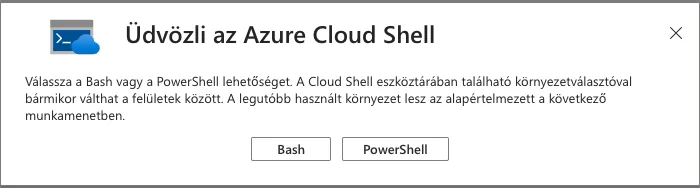
- Utána lehetőséged van Tárfiók nélküli beállításra (ekkor a használat végén minden fájl és parancs előzmény törlődik) vagy ha szeretnéd tárolni a szkriptjeidet és fájljaidat, akkor a Tárfiók csatlakoztatása lehetőséget válaszd.
- Ezután ki kell választanod azt az előfizetést, amelyben a fájlokat tároló tárfiók van/lesz.
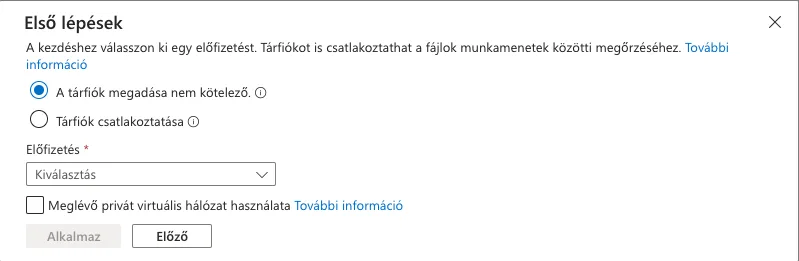
- Következő lépésben 3 lehetőséged van:
- Meglévő tárfiók kiválasztása: Ez akkor hasznos, ha a tárfiókod már létezik és azt szeretnéd felcsatolni a Cloud Shell mögé
- Létrehozunk Önnek egy tárfiókot: Ez esetben az Azure létrehoz egy tárfiókot véletlenszerűen a kijelölt előfizetésben. Ez akkor hasznos, ha gyorsan szeretnék a beállítást elvégezni. (nem javasolt)
- Szeretnék létrehozni egy tárfiókot: Általában ezt a lehetőséget választjuk a legtöbb esetben, mert így mi adjuk meg, hogy milyen néven és melyik erőforráscsoportba kerüljön a tárfiók.
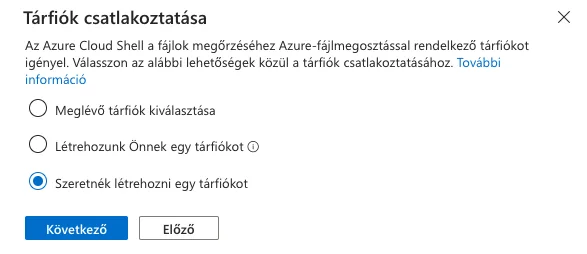
- Ha a harmadikat választottuk, akkor a következő lapon meg kell adnunk az alábbi adatokat:
- Előfizetés neve: Ahová a tárfiókot létrehozzuk
- Erőforráscsoport: Ahová a tárfiók létrejön
- Régió: Melyik régióban legyen az erőforráscsoport és a tárfiók
- Tárfiók neve: Egyedi névnek kell lennie
- Fájlmegosztás: Fájlmegosztás neve, ahol a fájlokat majd mentjük és amit fel tudunk csatolni a saját gépünkre (Windows, Linux, Mac)
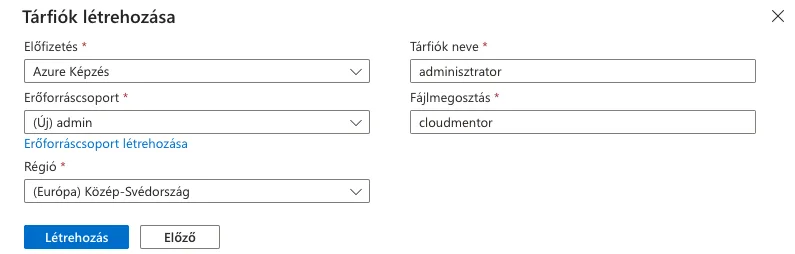
- Ha ezzel megvagyunk, akkor a Létrehozás gombra kattintva 1-2 perc alatt befejeződik a Cloud Shell beállítása.
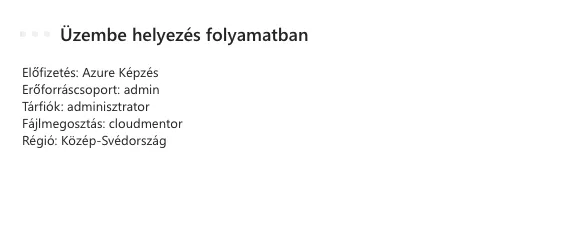
Példa parancsok
Amint elindult a Cloud Shell, végtelen lehetőségünk van arra, milyen parancsokat futtatunk. Innen már csak rajtunk és a kitűzött céltól függ a parancsok bonyolultsága és jellege.
Ha mégis szükséged lenne egy kis inspirációra, akkor az alábbi GitHub Repository-ban több hasznos parancsot találhatsz, több felhasználási esetre is: https://github.com/cloudsteak/trn-azure-commandline
Most már csak azt kell eldöntened, hogy PowerShell vagy Bash és már indulhat is a kaland. 🙂